Компьютер с Windows зависает, зависает или аварийно завершает работу
Если вы обнаружите, что ваша Windows 11 , Windows 10, Windows 8.1 или Windows 7 зависает, дает сбой или не отвечает случайным образом, причин может быть много, и решений тоже много! Частое зависание компьютера с Windows может сильно раздражать. Этот пост просто покажет вам направление, в котором вы можете работать. Вы можете попробовать выполнить эти шаги по устранению неполадок в произвольном порядке. Прежде чем начать, сначала создайте точку восстановления системы , чтобы вы могли вернуться, если вам не нравятся изменения.
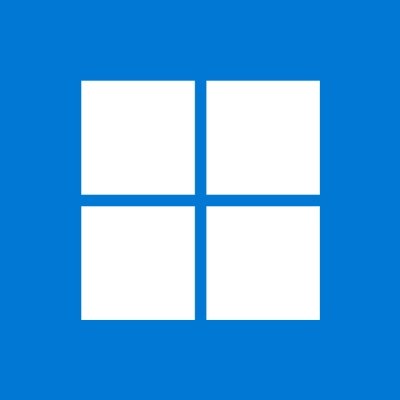
Windows 11/10 продолжает зависать, зависать или зависать
Система может зависнуть, дать сбой или зависнуть, как правило, по следующим причинам:
- Процессор(CPU) , память(Memory) , исчерпание ресурсов диска
- Ошибки оборудования или драйвера устройства
- Windows занята работой с высокоприоритетными потоками, спин-блокировками, ожиданием события и т. д.
Эти предложения предназначены для того, чтобы показать направление, в котором вам нужно двигаться. Итак, сначала просмотрите весь список и посмотрите, какие из них могут применяться в вашем случае.
1. Восстановление системы
Посмотрите, поможет ли восстановление системы(System Restore) до старой доброй точки решить проблему.
2. Запустите очистку от нежелательной почты
Запустите очиститель мусора, например CCleaner , чтобы очистить компьютер от мусора, а затем запустите полную проверку с помощью обновленного антивирусного(Antivirus) программного обеспечения. В большинстве случаев никакой очиститель реестра или очиститель диска не остановит зависание. Очиститель реестра не будет восстанавливать реестр(Registry) — он только удалит потерянные ненужные ключи.
3. Запустите обновления Windows
Установите последние обновления Windows.
4. Отключить Аэро
Отключите Aero , если он есть в вашей операционной системе, и посмотрите, помогает ли это.
5. Отключить службу индексации
Попробуйте отключить службу индексирования(Indexing Service) .
6. Удалите программное обеспечение
Большинство таких зависаний Windows вызвано Crapware, установленным на предустановленных OEM(OEM Windows) - машинах Windows. Итак, откройте панель управления(Control Panel) , проверьте, какие программы вам не нужны, и удалите их. Очистите с помощью хорошего средства очистки реестра(Registry Cleaner ) , чтобы очистить оставшиеся ненужные записи реестра. Вы можете проверить это бесплатное программное обеспечение для удаления программного обеспечения(crapware removal software) , которое может помочь вам идентифицировать эти Craplets.
7. Проверьте начальные записи

Проверьте записи автозапуска и удалите все программы автозапуска(remove all start-up programs) , которые вам не нужны. Удалите из Автозагрузки(Startups) все те программы, которые вы не хотите запускать, каждый раз при включении компьютера. У меня, например, есть только мое программное обеспечение безопасности в качестве стартапа, большинство других отключено.
8. Проверьте наличие ошибок
Для этого откройте « Control Panel > Administrative Tools > Event Viewer > Custom Views > « Административные события». Проверьте, не отображаются ли какие-либо недавние события с круглым красным значком ошибки с восклицательным знаком. Дважды щелкните(Double-click) эту ошибку, и появится окно свойств события . (Event Properties)Посмотрите, поможет ли эта информация определить проблему.
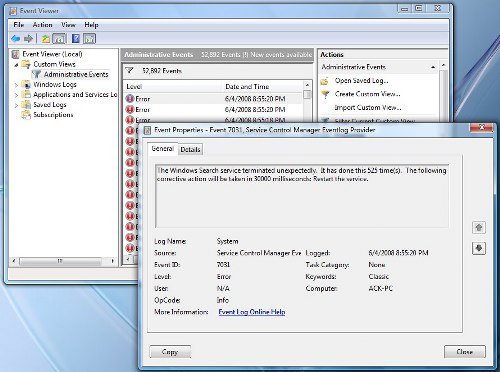
Например, если индексатор поиска Windows не работает(Windows Search Indexer does not work) из-за невозможности запуска службы поиска(Search Service) , система периодически зависает. В таком случае лучше всего изменить действия по (Actions)восстановлению(Recovery) для этой службы. Для этого откройте « Службы(Services) » > « Windows Search > Properties > Recovery Tab . В случае первой ошибки выберите « Перезапустить(Restart) службу». Для второго и последующих сбоев выберите вариант «Не предпринимать никаких действий ». (Take No Action)Применить > ОК.
9. Проверьте драйверы
Проверьте наличие плохих или устаревших драйверов . Известно, что они вызывают зависания, особенно во время запуска.
Читать(Read) : Компьютер Windows зависает при установке графического драйвера(Windows computer freezes while installing Graphics driver) .
10. Аппаратная проблема?
Проверьте, не является ли ваше оборудование причиной этих зависаний .
11. См. Монитор надежности
См . Монитор надежности(Reliability Monitor) . В нем перечислены сбои и проблемы, с которыми могла столкнуться ваша машина.
12. Отключить быстрый запуск
Отключите быстрый запуск(Disable Fast Startup) и посмотрите, поможет ли это.
13. Запустите средство проверки системных файлов(Run System File Checker) и DISM
Запустите средство проверки системных файлов и DISM .
14. Автоматический ремонт
Если вы используете Windows 11/10/8 , откройте « Дополнительные параметры меню загрузки » и выберите «Автоматическое восстановление».
Если вы используете Windows 7 , откройте экран «Дополнительные параметры (Options)загрузки (Advanced Boot) > Repair компьютер» > « Выберите(Select) раскладку клавиатуры > Next > System RecoveryПараметры(Options) восстановления системы» > «Восстановление при загрузке».
15. Сбросить ПК
Вы также можете рассмотреть возможность сброса Windows(Windows Reset) .
СОВЕТ(TIP) . См. этот пост, если вы часто получаете сообщение об 100% Disk Usage .
Если ничего из этого вам не поможет, возможно, вам придется подумать об обновлении BIOS(Updating your BIOS) . Будьте осторожны, делая это.
Надеюсь что-то поможет!
Вы также можете проверить эти ссылки:(You may want to check these links too:)
- Компьютер зависает при печати(Computer freezes when printing)
- Компьютер перестает отвечать при бездействии(Computer becomes unresponsive when idle)
- Компьютер зависает и издает жужжание или высокий уровень шума(Computer Freezes and makes Buzzing or High Pitched Noise)
- Windows аварийно завершает работу или зависает даже в безопасном режиме(Windows crashes or freezes even in Safe Mode)
- Компьютер зависает или зависает при закрытии программ или игр(Computer freezes or crashes when closing Programs or Games)
- Windows зависает на экране входа в систему(Windows freezes at Login Screen)
- Устранение проблем с производительностью в Windows(Troubleshoot performance issues in Windows)
- Программа не отвечает(Program not responding) .
Исправьте зависания или сбои с помощью этих ресурсов от The Windows Club:(Fix Freezes or Crashes with these resources from The Windows Club:)
Сбой проводника Windows(Windows Explorer crashes ) | Internet Explorer зависает | Браузер Edge зависает(Edge browser hangs) | Сбой браузера Google Chrome(Google Chrome Browser crashes ) | Браузер Mozilla Firefox зависает.(Mozilla Firefox Browser freezing.)
Related posts
Optimize и улучшить Windows 10 computer performance
Бесплатное программное обеспечение для мониторинга System Performance & Resources в Windows 10
Советы для обслуживания Windows 10 в хорошем running condition
Fix PowerShell, вызывающий High CPU usage в Windows 11/10
Fix High Disk & Memory Usage При играющих в игры на Windows PC
Удаленный ошибку procedure call при использовании DISM в Windows 10
Windows Security говорит No Security Providers в Windows 10
Problem uploading до Windows Error Reporting service
Включите игровой режим, чтобы сгладить производительность в Windows 10
Intel Thunderbolt Dock software не работает на Windows 10
Как запустить Computer Performance Benchmark Test на Windows 10
Выберите Куда получить опцию приложений, серые в настройках Windows 10
11 способов запустить системный монитор в Windows (все версии)
Как использовать Resource Monitor в Windows 10
Как использовать Performance Monitor в Windows 10
Windows 10 Brightness Control не работает или не меняется автоматически
Как ускорить Windows 10 и сделать его запустить Start, Run, Shutdown faster
Fix Event ID 454 Ошибка - User Проблем производительности профиля в Windows 10
Как работать с системным монитором в Windows
Как запустить Computer Performance Benchmark Test на Windows PC?
